10 stvari, ki jih morate storiti, ko ste kupili prvi telefon Android (09.15.25)
Čestitamo, končno ste dobili svoj prvi telefon Android! V tem trenutku ste morda zelo navdušeni nad kosom kovine in plastike, ki kliče in fotografira. A sčasoma se, tako kot vsi ostali, vrnete nazaj v resničnost in se panično znajdete nad vsemi stvarmi, ki jih morate storiti, od nastavitve do iskanja, kako to pravilno uporabiti.
Sprostite se. To, kar trenutno doživljate z novo kupljenim telefonom Android, ni nujno stresno. Če ste pravkar kupili novo napravo Android, vas bomo s spodnjimi nasveti dobro obveščali o stvareh, ki jih morate najprej narediti.
1. Preglejte svojo napravo.Najprej si oglejte najmanjše podrobnosti naprave, ki jo imate v roki. Preverite, ali so vključeni polnilnik, orodje za izmetavanje SIM in slušalke, če naj bi jih imela vaša naprava. Dotaknite se zaslona, da ugotovite, ali se odziva na dotik. Preverite, ali so v ohišju vdolbine. Preglejte tudi informacije o garanciji!
Če se zdi, da je vse v redu, pazite, da škatlice s telefonom Android ne zavržete. V prihodnosti ga boste potrebovali za pravilno odstranjevanje, če se boste morali znebiti stare baterije telefona.
2. Pripravite ga na prenos podatkov.Ali je baterija v napravi polna? V nasprotnem primeru ga boste morda želeli najprej priključiti, da se baterija napolni. Naslednjih nekaj ur se boste igrali z njegovimi nastavitvami in ne želite, da vam umre, medtem ko ste med potrebnim postopkom.

Poleg polnjenja baterije jo boste morda želeli povezati tudi z razpoložljivim brezžičnim omrežjem, razen če imate neomejene podatke. Za prenos aplikacij, pripomočkov in drugih datotek, potrebnih za nastavitev naprave, potrebujete zanesljivo in stabilno internetno povezavo.
3. Prijavite se s svojim Google Računom.Če prvič vklopite napravo Android, vas bo vodil postopek, da boste zagotovo pravilno izvedli postopek namestitve. Ena od prvih nekaj stvari, ki jo boste morali storiti, je, da se prijavite v svoj Google račun.
Ta korak ni obvezen, vendar vam toplo priporočamo, da to storite. Prijava v Google Račun poveže vašo napravo Android z obilico drugih storitev, ki vam lahko omogočijo prilagajanje telefona. Če nimate Google Računa, ga lahko ustvarite tako, da obiščete https://accounts.google.com/sigNup.
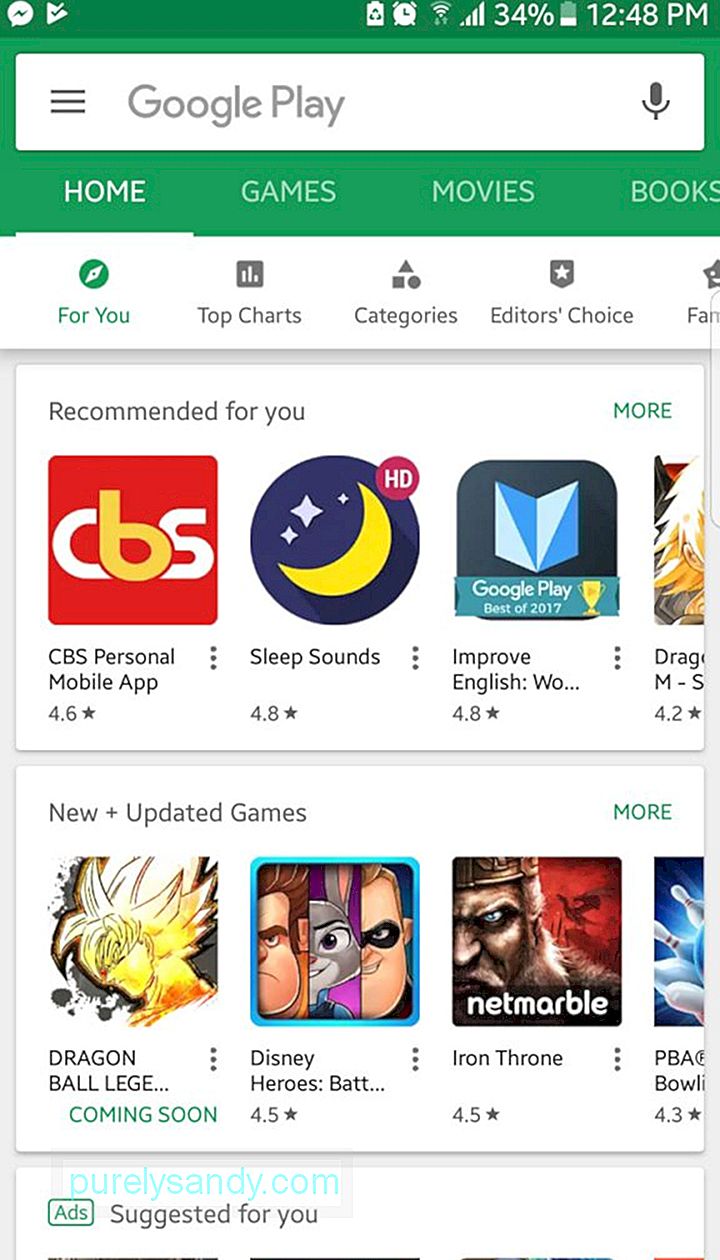
Zdaj, če že imate Google Račun, se bo vaša naprava poskušala povezati s trgovino Google Play , da pridobi vse stare programe, ki ste jih prej imeli v stari ali drugi obstoječi napravi Android.
4. Onemogočite vnaprej nameščene aplikacije.Vaša nova naprava Android bo verjetno imela več vnaprej nameščenih aplikacij, ki jih ne potrebujete in jih ne morete odstraniti, razen če ste root. Na žalost te aplikacije zasedajo samo prostor in povzročajo upočasnitev delovanja naprave. Čeprav lahko aplikacije, kot je orodje za čiščenje Android, izbrišejo predpomnilnik in se znebijo neželenih datotek, ki upočasnjujejo delovanje vaše naprave, vendar njihova namestitev ni vedno dovolj. Včasih boste morda morali prednameščene aplikacije onemogočiti ročno.
Nastavitve "width =" 576 "height =" 1024 "& gt; 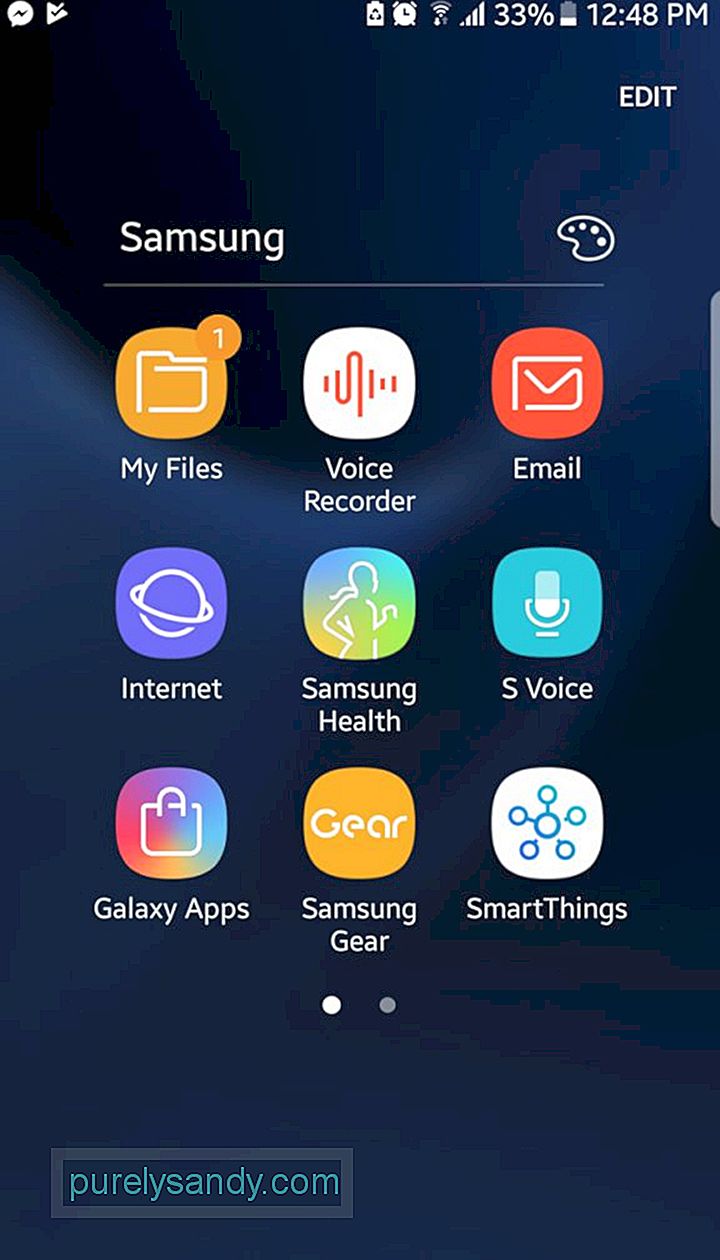 Nastavitve" width = "576" height = "1024" & gt;
Nastavitve" width = "576" height = "1024" & gt;
Tukaj je glava gor. Med začetnim postopkom namestitve vas bo naprava morda zahtevala, da prenesete, namestite in se registrirate za drugo storitev zaščite pred zlonamerno programsko opremo. To ponudbo lahko vedno preskočite. Ko naprava Android zažene in zažene, pojdite v meni Aplikacije & gt; Nastavitve. Poiščite aplikacije, ki so vnaprej nameščene v vaši napravi. Čeprav jih ne morete odstraniti in odstraniti, jih lahko onemogočite ali odstranite posodobitve.
Bodite previdni, če je to vaša prva naprava Android. Morda ne želite onemogočiti vseh vnaprej nameščenih aplikacij. Prepričajte se, da najprej poznate njihovo vlogo v napravi. Če onemogočite napačno aplikacijo, lahko poškodujete pomemben del nastavitev telefona.
5. Preverite, ali obstajajo nove alternative za vaše stare aplikacije.Z novo napravo Android imate priložnost, da se znebite slabih in starih stvari, da si izboljšate življenje. V redu, kaj to pomeni?
Če smo pregledali prvih nekaj nasvetov, je bila točka, ko ste se morali prijaviti s svojim Google Računom. Ko ste to storili, so bile nekatere aplikacije, ki ste jih shranili in uporabljali v prejšnji napravi Android, morda prenesene in nameščene v novo. No, čas je, da sprejmete boljše odločitve o aplikacijah.
Odprite Trgovina Google Play in poiščite alternative aplikacijam, ki ste jih uporabljali. Preizkusite nov brskalnik. Prenesite nekaj zabavnih in novih iger. Pridobite si nov predvajalnik glasbe.
Ko namestite nove aplikacije, je čas, da prilagodite svojo napravo. Nastavite ozadja in melodije zvonjenja. Na začetni zaslon dodajte pripomočke in bližnjice do aplikacij. Organizirajte svoje hitre nastavitve. Prilagodite svetlost zaslona. Spremenite nastavitve tako, da bo naprava ustrezala vašim željam.
6. Zavarujte svojo napravo Android.Vaša nova naprava Android bo uporabljena za shranjevanje veliko ključnih in občutljivih informacij. Kljub temu je pomembno, da določite nekaj učinkovitih varnostnih ukrepov, da se izognete kršitvi in izgubi podatkov ter zaščitite svojo identiteto in zasebnost.
Zaklepanje vzorca, koda PIN in optični bralnik prstnih odtisov so tri najbolj priljubljene varnostne možnosti na voljo za naprave Android. Novejše in vrhunske naprave Android ponujajo prepoznavanje obraza in skener šarenice. Izberite, katera varnostna možnost vam najbolj ustreza.
7. Posodobite vse. O telefonu & gt; Sistemske posodobitve "width =" 576 "height =" 1024 "& gt; 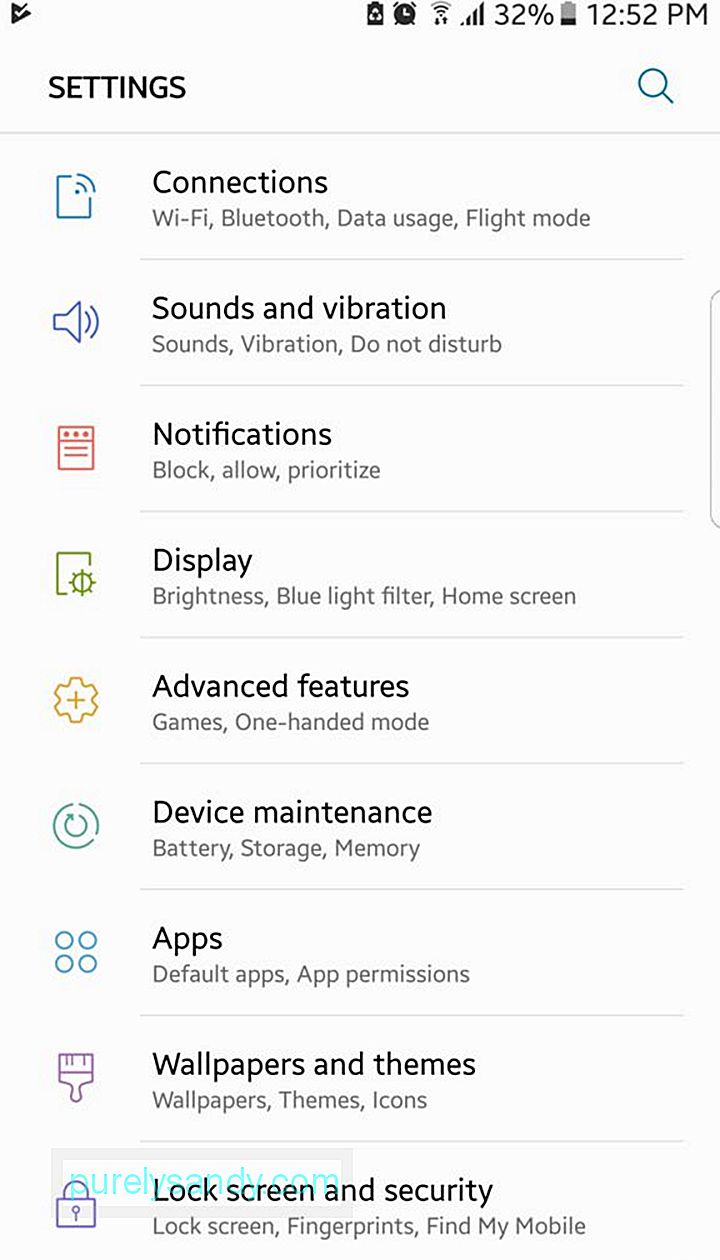 O telefonu & gt; Sistemske posodobitve" width = "576" height = "1024" & gt;
O telefonu & gt; Sistemske posodobitve" width = "576" height = "1024" & gt;
Tudi če gre za novo napravo Android, obstaja velika verjetnost, da vas čaka nekaj posodobitev. Te posodobitve se najpogosteje izdajo za odpravljanje manjših težav ali izboljšanje hitrosti naprave. Če pa je vaš novi telefon Android že nekaj časa na trgu, so te posodobitve lahko nove različice Androida. Odprite Nastavitve & gt; O telefonu & gt; Sistemske posodobitve za ogled najnovejših posodobitev, ki so na voljo.
8. Aktivirajte mobilno sledenje podatkov.Če se ne nameravate naročiti na neomejen podatkovni paket vašega mobilnega operaterja, je dobra ideja, da spremljate, koliko podatkov porabite v določenem obračunskem ciklu. Preseganje mesečne omejitve vas bo morda stalo dodatne stroške.
Uporaba podatkov "width =" 576 "height =" 1024 "& gt; 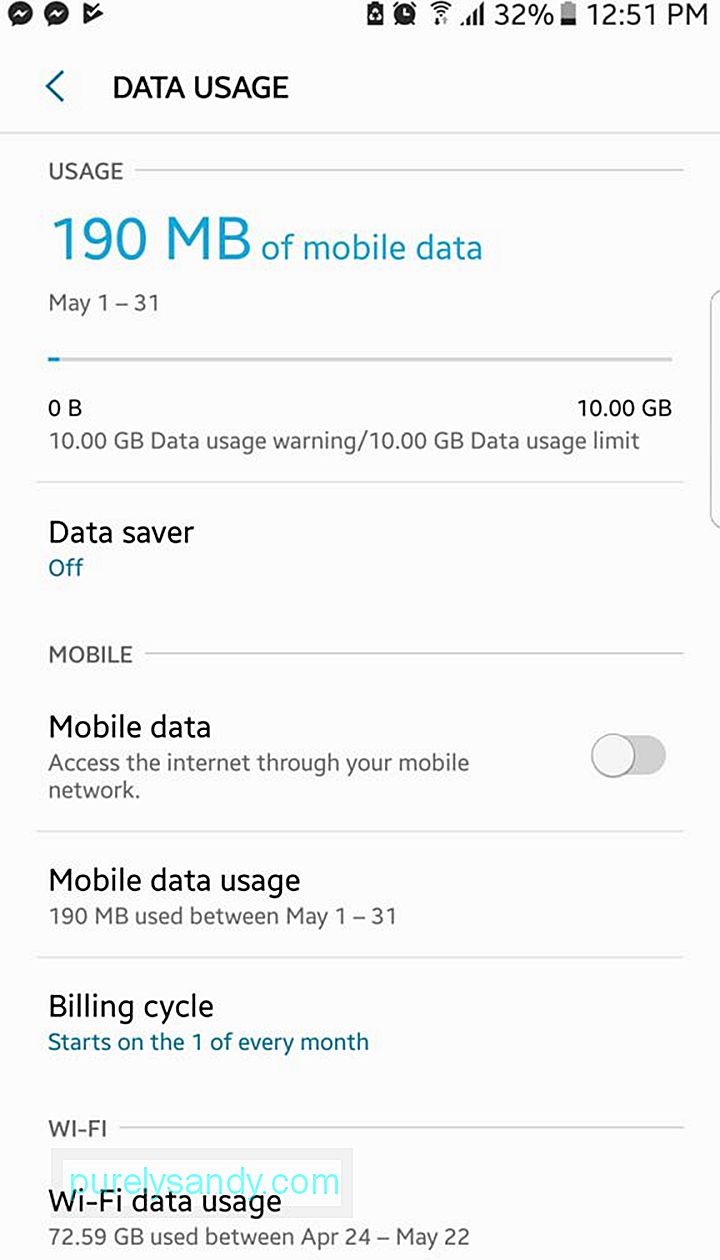 Uporaba podatkov" width = "576" height = "1024" & gt;
Uporaba podatkov" width = "576" height = "1024" & gt;
Aktiviranje mobilnega sledenja podatkov je enostavno. Odprite Nastavitve & gt; Uporaba podatkov. Nastavite datum obračunskega cikla in količino mobilnih podatkov, vključenih v načrt. Nazadnje omogočite obvestila za omejitev podatkov. Tako boste obveščeni, ko boste porabili vnaprej določeno količino mobilnih podatkov. Če funkcija sledenja podatkom ni na voljo za vašo napravo Android, ne skrbite. Aplikacije za spremljanje mobilnih podatkov, kot je Moj upravitelj podatkov , lahko prenesete iz trgovine Google Play.
9. Bodite seznanjeni s svojo napravo.Vzemite si čas in si oglejte nastavitve naprave Android. Preverite menije in podmenije. Ne pozabite, kje se nahajajo najpomembnejše funkcije. To bi vam prihranilo veliko časa v prihodnosti. Morda boste celo odkrili nekatere skrite funkcije.
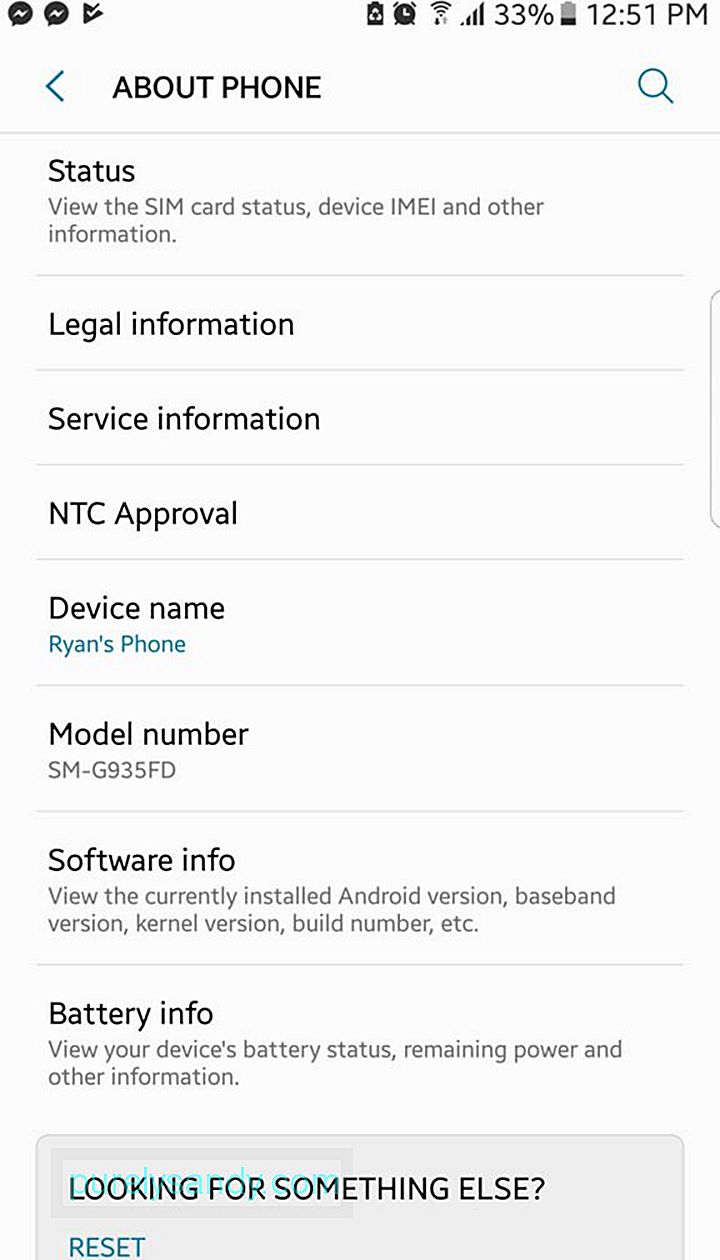
Poleg tega boste v novo napravo vnesli veliko osebnih podatkov. Verjetno ga boste uporabili tudi za komunikacijske namene. To pomeni samo, da je vaša nova naprava bolj verjetno vaš podaljšek. Bodite seznanjeni s tem.
10. Nastavite Device Manager.Device Manager je Androidov ekvivalent Appleovemu Find My iPhone. Ta uporabna funkcija vam omogoča, da najdete ali zaklenete ukraden ali izgubljen telefon.
Če želite preveriti nastavitve upravitelja naprav, pojdite na Nastavitve & gt; Upravitelj naprav Android. Od tu lahko izberete, katere funkcije upravitelja oddaljenih naprav želite aktivirati. Ko končate, shranite nastavitve in za lažji dostop v računalnik dodajte spletno mesto Upravitelj naprav Android .
Končne besedeZamislite si, da bi svoj novi telefon Android nastavili, kot da bi prenesli prebivališče. Ne zadovoljujte se samo s stvarmi, ki ste jih vajeni početi. S seboj lahko prinesete nekaj starih kosov pohištva, vendar na steno obesite nekaj novih fotografij. Enako velja za vaš novi Android: znova namestite nekatere aplikacije, ki ste jih uporabljali že prej, vendar bodite odprti tudi za uporabo novih.
Da, morda mora biti veliko stvari, to storite, ko kupite nov telefon Android, vendar namesto, da bi vas te stvari prešinile, raje sodelujte v procesu in uživajte.
YouTube Video.: 10 stvari, ki jih morate storiti, ko ste kupili prvi telefon Android
09, 2025

